 Včera ve večerních hodinách spatřila světlo světa nová verze systému od Applu s názvem OS X El Capitan. Jak už víme, s novou verzí přišelo několik novinek, které celkově vylepšují práci s novým systémem, ale více se už dozvíte v článku Video: Kompletní seznam novinek v OS X El Capitan. Přechod ze staré verze na novou je opravdu jednoduchý, stačí v Mac App Store stáhnout nový systém o velikosti 6,08 GB. Po stažení se sám spustí průvodce instalací a na novém systému jste (u novějších Maců) během půl hodiny. O své soubory samozřejmě nepřijdete a dokonce se vám spustí všechna okna, která jste měli spuštěná na staré verzi. Ovšem zálohu přes Time Machine rozhodně doporučuji.
Včera ve večerních hodinách spatřila světlo světa nová verze systému od Applu s názvem OS X El Capitan. Jak už víme, s novou verzí přišelo několik novinek, které celkově vylepšují práci s novým systémem, ale více se už dozvíte v článku Video: Kompletní seznam novinek v OS X El Capitan. Přechod ze staré verze na novou je opravdu jednoduchý, stačí v Mac App Store stáhnout nový systém o velikosti 6,08 GB. Po stažení se sám spustí průvodce instalací a na novém systému jste (u novějších Maců) během půl hodiny. O své soubory samozřejmě nepřijdete a dokonce se vám spustí všechna okna, která jste měli spuštěná na staré verzi. Ovšem zálohu přes Time Machine rozhodně doporučuji.
Někteří však lpí na čisté instalaci systému z toho důvodu, že jim tak systém přijde plynulejší a jednoduše čistší. Čistá instalace se také rozhodně vyplatí v případě, že máte nějaký problém, kterého se chcete zbavit a není jiná cesta, než systém přeinstalovat. Většinou tak pomůže nainstalovat čistý systém, jelikož problém vám mohla způsobit některá z aplikací nebo některé nastavení, ale nevíte jaké. Osobně čisotu instalaci vřele doporučuji, jelikož ji provádím vždy u každého nového systému a mám poté mnohem méně (mnohdy žádné) problémy. Pojďme si teď tedy ukázat, jak udělat čistou instalaci OS X El Capitan. Lze toho docílit hned dvěma způsoby.
Způsob první:
Nejprve si stáhneme systém z tohoto odkazu. Dále budeme potřebovat USB flash disk o kapacitě alespoň 8 GB, ten připojíme do usb portu a spustíme si Terminál v Launchpad –> Jiné –> Terminál. Do Terminálu vložíme tento příkaz a potvrdíme entrem:
sudo /Applications/Install OS X El Capitan.app/Contents/Resources/createinstallmedia --volume /Volumes/Untitled --applicationpath /Applications/Install OS X El Capitan.app --nointeraction
Příkaz musí být vložen jednořádkově. Namísto Untitled doplňte název své flashky nebo při formátování v Diskové utilitě zvolte název oddílu právě Untitled. Budete vyzváni k zadání svého hesla a poté co jej vyplníte a potvrdíte se spustí proces, který vytvoří z vašeho flash disku instalační disk pro nainstalovaní OS X El Capitan. Celý proces trvá přibližně 10 minut, záleží také na tom, zda-li máte USB 2.0 nebo 3.0. Pokud vše proběhne v pořádku, tak se ve Finderu v postranním levém panelu zobrazí jednotka s názvem Install OS X Yosemite.
Restartujte svůj Mac a při jeho spouštění mačkejte klávesu alt (option, ⌥). Vyberte Install OS X El Capitan. Po malé chvíli se objeví okno s instalací. Neprve ale zvolte v horní nabídce položku Utility –> Disková utilita a naformátujte svůj dosavadní disk. Po naformátování diskovou utilitu zavřete křížkem a poté pokračujte v instalaci, která vás již navede.
Způsob druhý:
U druhého způsobu nepotřebujete žádný USB flashdisk. Stačí si vše zazálohovat a poté systém restartovat. Při jeho spuštění pak podržte klávesy CMD + R a zobrazí se vám okno Utility OS X. Zde nejprve naformátujte svůj disk v Diskové utilitě a poté ji zavřete a zvolte Znovu nainstalovat OS X. Potřebné soubory k instalaci se jíž samy začnou stahovat z internetu, podmínkou tedy je stálé připojení, které můžete zkontrolovat v pravém horním rohu, případně se zde připojit. Po úspěšné instalaci si můžete nechat obnovit data ze zálohy nebo pokračovat v čistém systému.
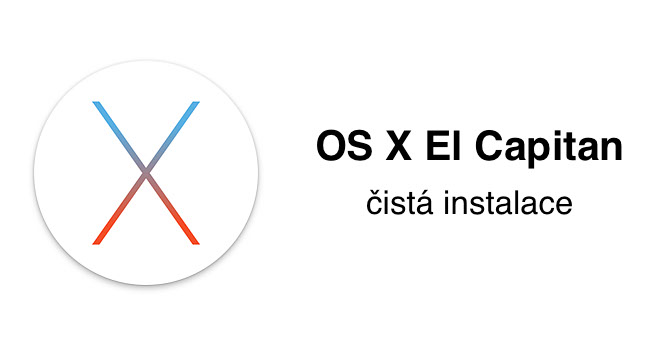





















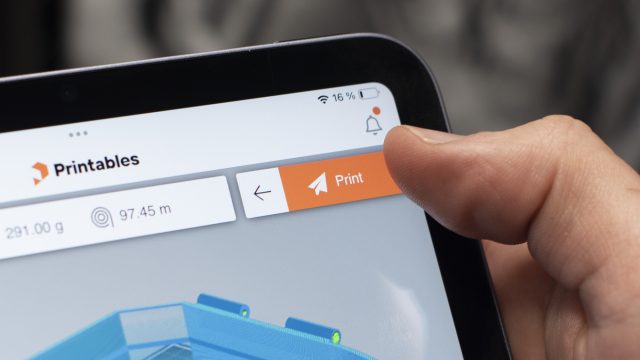

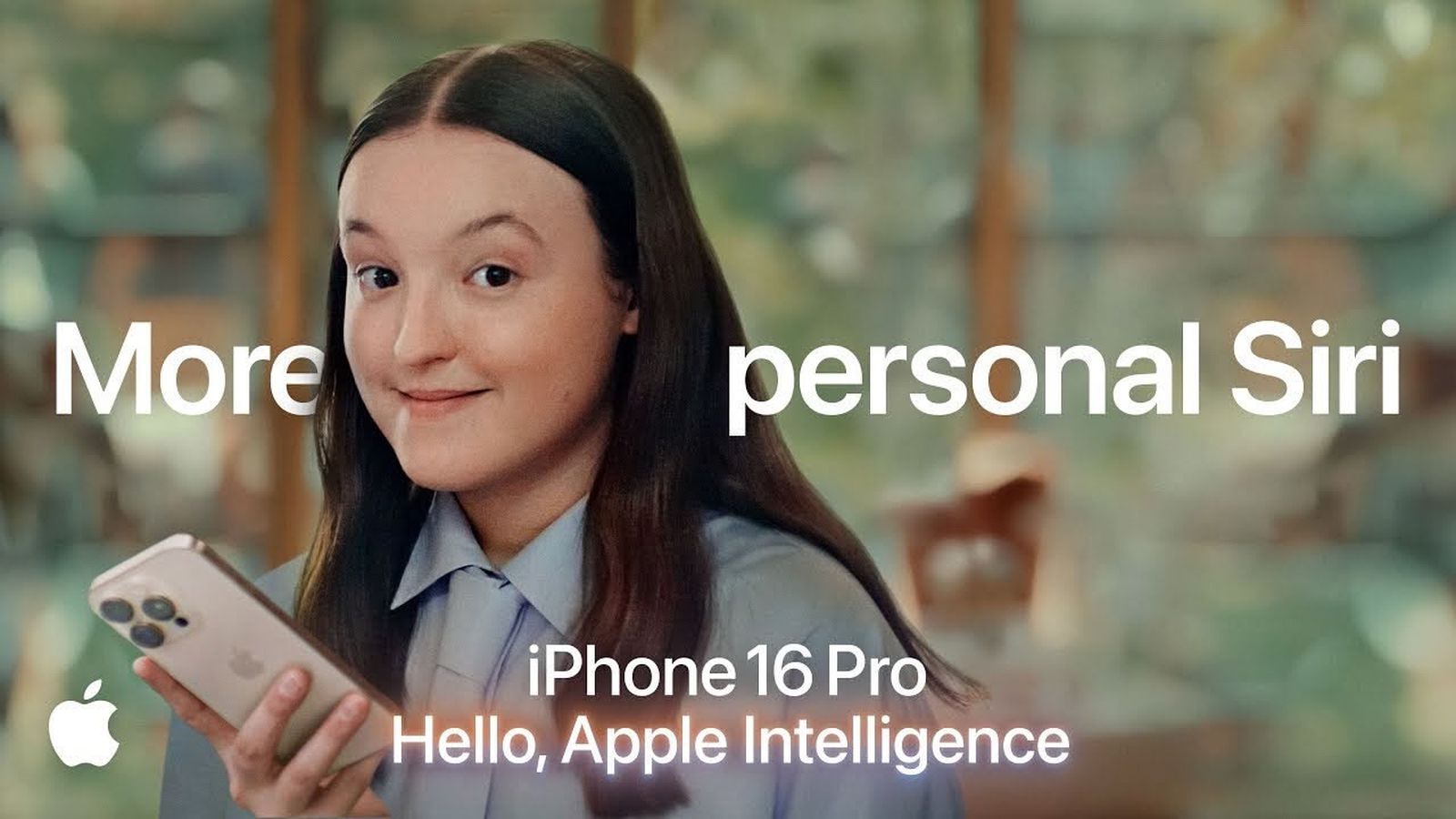



Skusal som to cez druhy sposob a zacalo mi instalovat len yosemite :)
synysha: Díky za info, asi to „tam“ Apple ještě nezavedl :-)
Zase vám to pohltilo dvojité pomlčky a máte tam chybku – nemělo by se již objevit Yosemite.
Mihau: Díky v náhledu to bylo v pohodě a po vydání to zmizelo
Dělá to redakční systém… Nejsem si jist, zda tomu lze úplně snadno zabránit….
Bohužel zjišťuji, že nelze
Edit: Tak snad teď už je to v pohodě :-)
Ovela jednoduchsi sposob: stiahnite si http://diskmakerx.com/downloads/DiskMaker_X_5.dmg
uz je kompatibilny s EL capitanom.
Lidi delam ted cistej instal a seknul sem se u pripravy instalace na 1s, dal nic, dobrejch 10min.. V protokolu je posledni hlaska „lastresort is used instead“. Mam MBP 2011 late.. Nestalo se to nekomu nebo to jen tak dlouho trva?
Dobrý den, zkoušel jsem ten příkaz a píše mi to neustále varování. Flashka přeformátovaná na exFAT a název opsaný. Někdo tu psal něco ohledně dvojtých pomlček tak jsem tak zkusil dát jednu a stále nic. Myslel jsem, že to chce heslo, ale do terminálu psát nejde. Tak jsem to tedy vzdal a že půjdu do druhé jednodušší možnosti. Jenomže tam mi to instaluje opět Yosemit :D. Mám Macíka teprv pár dní tak jsem si říkal, že nahodím čistou instalaci. Sice nemám kam zalohovat, ale o nějaká důležitá data nepřijdu
Jo a ještě dotaz. Při druhém pokusu jsem postupoval tak jak píše autor. Otevřel jsem diskovou utilitu a tam na mě vybaflo: „Macintosh HD“ a pod čarou ještě „disk1“, nejaký apple oddíl. Nešel smazat nic. Jen jsem tedy naformátoval macintosh
Dobrý den, může mi někdo prosím poradit. Když udělám čistou instalaci el capitan, jak dostanu zpátky maily. Zkoušel jsem překopírovat celý soubur „mail“ v library a pak soubor com.apple.mail.plist v preferences. Bohužel ale následně po zapnutí aplikace mail, to chce po mě vytvořit adresu. Četl jsem někde , že by mohl být problem přechod s V2 na V3. Nevíte někdo jak to udělat správně aby fungovalo ?? nechci dělat upgrade, jelikož nyní mám problém s aplikaci mail a musím často restartovat, jelikož se seká.Doufal jsem, že čistou instalací se problému zbavím. Děkuji
Díky za radu, jen malý detail : ve Finderu v postranním levém panelu zobrazí jednotka s názvem Install OS X El Capitan :)